「聴く読書」として人気を集めるAudibleは、オフライン再生することでより便利に活用できます。
オフライン再生とは、音声や動画データをスマホ内に保存し、インターネットを介せずに再生することです。
Audibleは基本的にオフライン再生で用いる場合がほとんどなのですが、本記事では再確認という意味も踏まえて「Audibleをオフライン再生する方法」について詳しく解説していきます。
- Audibleのオフライン再生ってどうやるの?
- 自分が普段実践している方法はオフライン再生なの?
- オフライン再生する際の注意点はあるの?
当記事は、上記のような疑問を持つあなたにピッタリな内容です。
本記事を読むことで、オフライン再生する方法と注意点、便利な使い分け方法が分かりますよ。
※まだAudibleの会員になっていない方は、下記の記事をタップして、Audibleの登録から始めてください。
-

-
【誰でもカンタン】Audible(オーディブル)の始め方・使い方を徹底解説
「読書は、聴こう」をキャッチコピーとするAudible。 忙しい社会人なら使わないと損するほどの超優良ツールですが、まだAudibleを使っていないという方もいらっしゃると思います。 & ...
続きを見る
Audibleをオフライン再生する方法
Audibleをオフライン再生する方法は次の通りです。
- 作品をライブラリーへ追加
- ライブラリーの作品をダウンロード
では、それぞれ簡単に解説しますね。
STEP1.「聴きたい作品」をライブラリーへ追加
まずは、聴きたい作品をライブラリーへ追加します。
下記のボタンからAudibleの公式サイトへアクセスし、サインインしてください。
Audibleへサインインすると、下記のように聴き放題対象作品がズラーっと並びます。
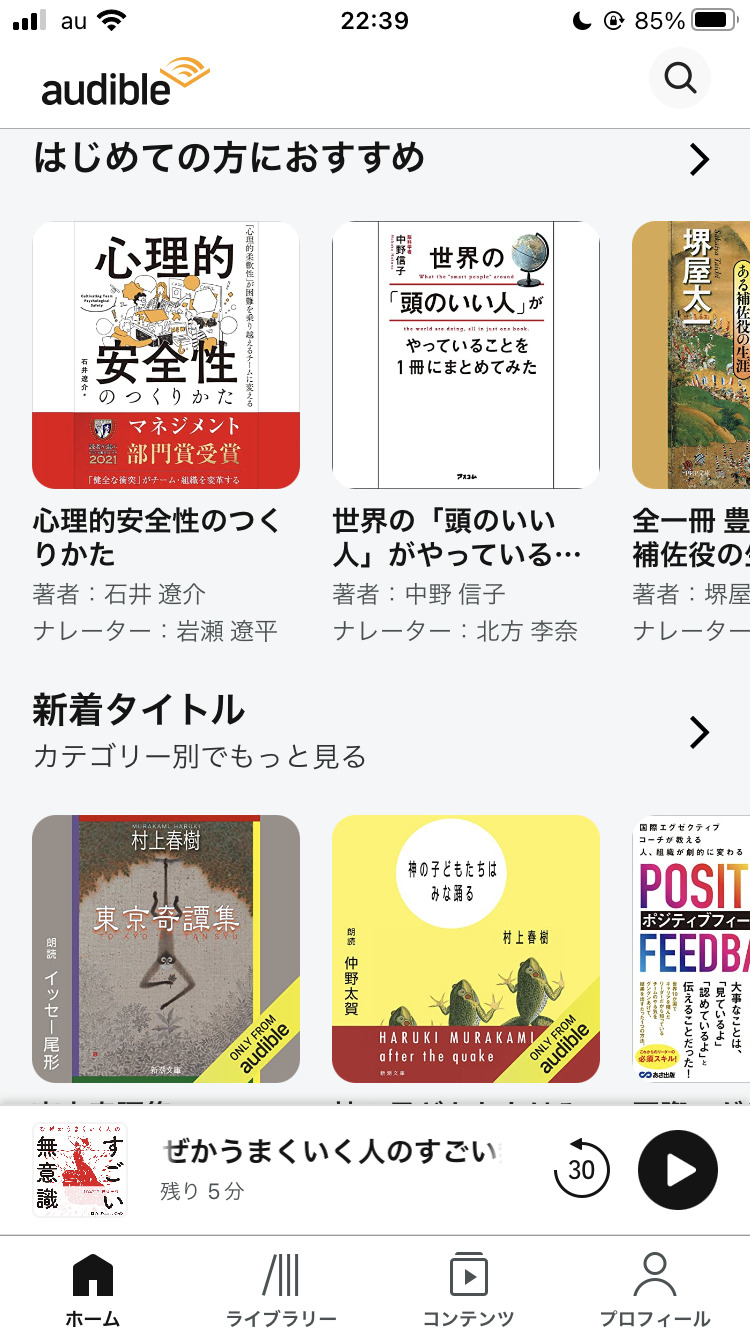
ライブラリーへの追加方法は簡単です。
- 聴きたい作品をタップ
- ライブラリーへ追加をタップ
たったこれだけです。
作品をタップすると、下記のように「ライブラリーへ追加」というボタンがあるので、そこをタップしてください。
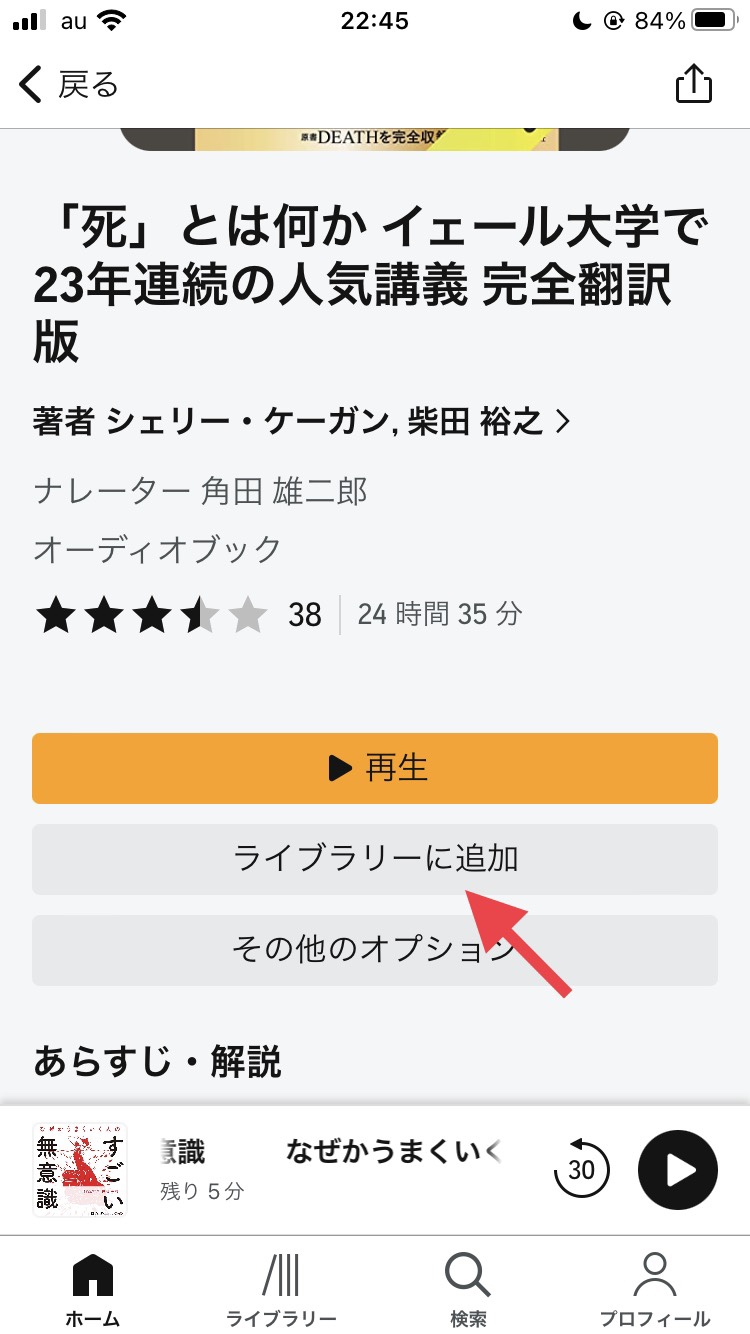
これで、ライブラリーへの追加は完了です!
気になった作品、聴きたい作品は、どんどんライブラリーへ追加してしまいましょう。
では、ライブラリーへ追加した作品をダウンロードしてみましょう。次のSTEPで解説しますね。。
STEP2.ライブラリーにある作品をダウンロード
ライブラリーへ追加した作品は、自分のスマホ端末にダウンロードできます。
ダウンロードしたい作品の「ダウンロードマーク」をタップすれば、自動的にダウンロードが始まります。お好きな作品を選んでみてください。
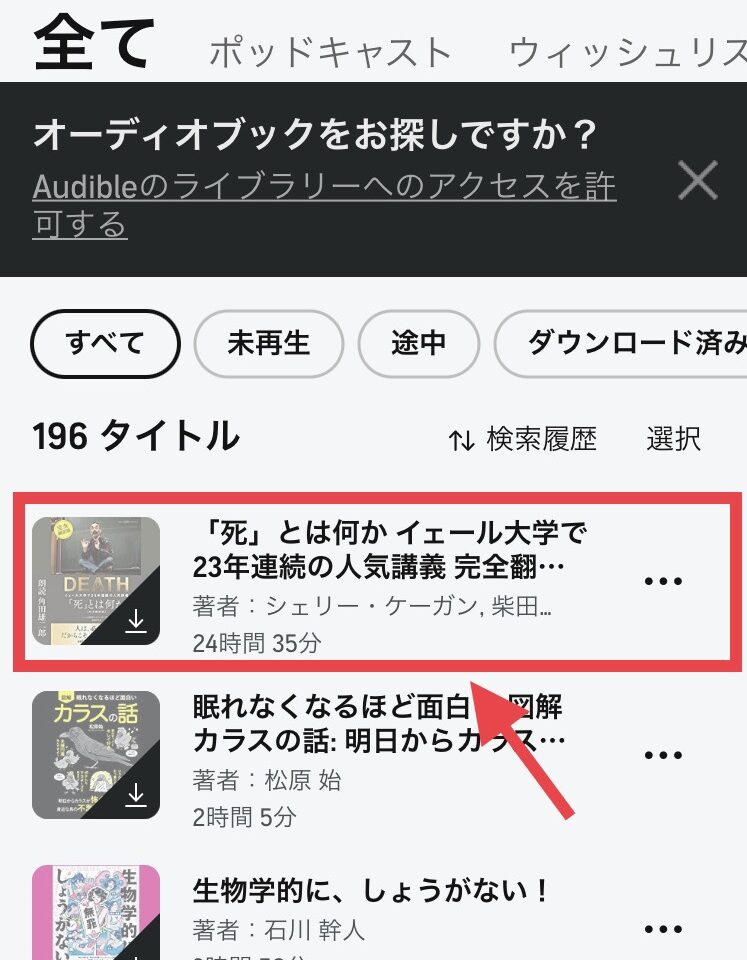
ダウンロードを開始してしばらくすると、「再生できます」という項目が表示されます。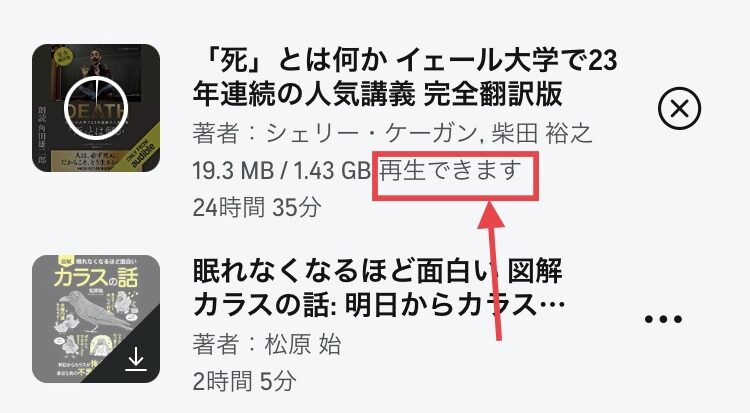
ダウンロードが完了していなくても再生できる状態ですので、そのまま作品を再生してみてください。
Audible作品をダウンロードする方法は以上です。
このようにAudible作品をスマホにダウンロードしておけば、インターネット環境が無くても再生できるようになります(オフライン再生)。
外出先でAudibleを使っても通信料が気にならなくなるため、基本的にオフライン再生で聴くのがおすすめです。
なお、ダウンロードした作品は「オフライン再生」という形で楽しめますが、オフライン再生を利用する際には2つの注意点があります。
Audibleのオフライン再生を利用する際の、2つの注意点
Audibleをオフライン再生する場合、作品をダウンロードすることが必須となります。
そのため、下記の2点にご注意ください。
Audibleをオフライン再生する場合の注意点
- ダウンロードによる通信料に注意!
- スマホの容量不足に注意!
では、それぞれ簡単に解説していきます。
ダウンロードによる通信料に注意!
Audible作品をダウンロードすると、当然通信料がかかってしまいます。
Wi-Fi環境でダウンロードすれば全く問題はありませんが、外出先などでダウンロードした場合、通信料が上がる原因となります。
よって、Audible作品をダウンロードする際は、Wi-Fi環境下で行うのがおすすめです。
私の場合、自宅にWi-Fiが通っているため、自宅で作品をダウンロードし外出先でオフライン再生しています。
通信料をなるべく抑えるため、自宅以外では決してダウンロードしていません。
「Audible作品をたくさんダウンロードしたいけど、通信料が気になる…」という方は、私と同じように「ダウンロードする場所」と「使用する場所」を使い分けると良いですよ。
Audibleをオフライン再生する際は、スマホの容量不足に注意!
Audibleをオフライン再生する際は、スマホの容量不足に注意です。
先述のように、Audible作品をオフラインで再生する場合、自分のスマホに作品をダウンロードしなければなりません。
当然、作品をダウンロードするとその分スマホの容量が必要となります。よって、「後で読もう」と思ってあれこれダウンロードしすぎると、容量不足の原因となります。
対処法としては、一度にたくさんダウンロードするのではなく、聴きたい作品だけその都度ダウンロードする方法です。

例えば、A・B・Cという3つの作品を聴きたい場合、まずはAをダウンロードし、聴き終えたらBをダウンロード、Bも聴き終えたらCをダウンロード、といった具合です。
このように、その都度作品をダウンロードすれば、スマホ内部のストレージの圧迫を最小限に抑えられます。
Audibleの聴き放題対象作品は定期的に更新されるうえ、思わず読みたくなるような作品ばかりで色々とダウンロードしがちです。
スマホのストレージを圧迫しないためにも、読みたい作品は「ライブラリーへ追加」のみにとどめておくことをおすすめします。

オフライン再生とオンライン再生を使い分けると、より便利
Audibleにはオフライン再生とオンライン再生(ストリーミング再生)の二つがありますが、両方を使い分けるとより便利です。
例えば私の場合、自宅で聴く場合はPCでストリーミング再生、外出先で聴く場合はオフライン再生という感じで使い分けています。
スマホアプリでもストリーミング再生は可能なのですが、自宅にいるときはスマホを充電していることが多いので、私の場合はPCでストリーミング再生をしています。
PCを持っていない方は、スマホでストリーミング再生するのもOKです。
「PCでもAudibleを再生したい!」という方は、下記の記事でやり方を解説しているので、ぜひ参考にしてください。
-

-
【1分で解決】Audible(オーディブル)をパソコンで聴く方法Windows・Mac対応
Audibleはスマホ時間のお供として重宝されていますが、普段Audibleを使っていると 「パソコンでもAudibleを使いたい!」 と思うことはありませんか? &nbs ...
続きを見る
-
イヤホンを家事に使うべき理由アイキャッチ-150x150.png)
-
【Bluetoothで快適】面倒な家事はイヤホンひとつでラクになります
毎日の家事って本当に面倒くさいですよね。 かといって、やらなければずっと片付かないですし、やらなければいけないと分かっていても、なかなか重い腰が上がらない… あなたも一度は ...
続きを見る
終わりに
以上、Audibleをオフラインで再生する方法について解説しました。
オフライン再生は非常に便利ですが、本記事で紹介した注意点も踏まえたうえでご活用ください。
をオフライン再生する方法と注意点.png)
